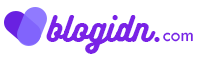Cara mengganti nama di google classroom via laptop dan android | Dimasa pandemi seperti ini, semua kegiatan pendidikan rata – rata dilakukan secara online.
Salah satu aplikasi besutan google yang sangat membantu sekali dalam hal pembelajaran online adalah google classroom.
Google classroom sendiri merupakan aplikasi yang memungkinkan guru ataupun dosen membuat kelas virtual dan diisi oleh anggota kelasnya masing – masing.
Selain itu pada google classroom ini juga kita dapat mengirimkan sebuah tugas kepada anggota kelas, dan membuat form pengumpulan tugas secara langsung.
Dengan begitu semua kegiatan pembelajaran secara daring dapat berjalan dengan lancar dan mudah.
Google classroom ini juga menurut pribadi saya penggunaannya cukup mudah, desain yang tidak ribet dan fitur – fitur yang diberikan tidak terlalu banyak, tetapi sangat pas sesuai dengan fungsinya, membuat google classroom paling banyak digunakan dalam kegiatan pembelajaran secara online dimasa pandemi ini.
Nah tetapi masih ada juga lho pertanyaan – pertanyaan seputar google classrom, salah satunya adalah mengenai Bagaimana caranya mengganti nama pengguna di google classrom.
Memang untuk sebagian orang yang belum terlalu paham menggunakan google classrom, untuk mengubah nama di google classrom terasa sangat sulit.
Padahal sebenarnya sangat mudah dipahami…
Melihat permasalahan tersebut saya tertarik untuk membuat panduan atau tutorial untuk teman – teman yang masih bingung bagaimana alur dalam mengganti nama di google classroom.
Cara Mengganti Nama di Google Classroom Via PC dan Android
Disini saya akan menjelaskan tutorial cara mengganti nama di google classroom yang pertama menggunakan pc dan yang kedua menggunakan android.
Cara mengganti nama di google classroom Via PC
- Langkah pertama silahkan kunjungi dan login kedalam google classroom terlebih dahulu, selanjutnya jika sudah masuk kedalam halaman awal google classroom, silahkan klik Garis 3 di sebelah kanan atas logo Google classroom.

- Setelah itu silahkan klik setelan, lalu akan muncul pilihan “Ganti nama”, setelah itu silahkan klik “setelan akun”

- Dan otomatis setelah mengklik setelan akun akan langsung dialihkan ke myaccount.google.com untuk mengganti nama google classrom.

- Silahkan ganti nama sesuai dengan keinginan dan kebutuhan teman – teman, lalu jika sudah klik “Simpan”
Cara mengganti nama di google classroom via android
- Silahkan teman – teman buka aplikasi google classroom di smartphone, lalu klik garis 3 disebelah kanan atas logo google classroom.
- Setelah itu klik “Setelan”, lalu klik update foto.
- Kemudian kita akan langsung diarahkan ke tampilan myaccount.google.com versi mobile, langsung saja klik “info pribadi”.

- Pada bagian “Nama” silahkan anda ubah sesuai dengan kebutuhan anda, jika sudah langsung saja klik simpan.
Baca juga : Mau Tau Cara Mengupload Video Ke Google Classroom Dengan Cepat.? Simak ini… | BLOG IDN
Penutup
Jadi itulah sekilas informasi mengenai cara mengganti nama di google classroom, semoga informasi ini bermanfaat bagi teman – teman yang sedang bingung bagaimana caranya mengubah nama di google classroom.
Bagikan informasi ini kepada rekan – rekan anda, jika dirasa informasi ini bermanfaat bagi orang lain, terimakasih.